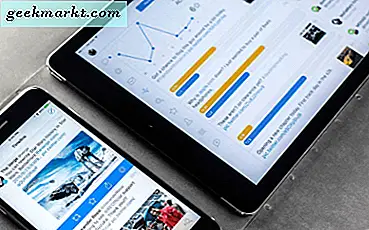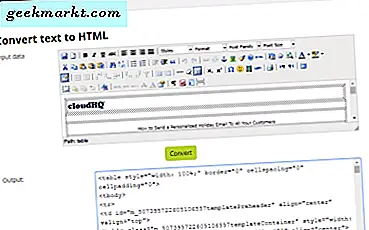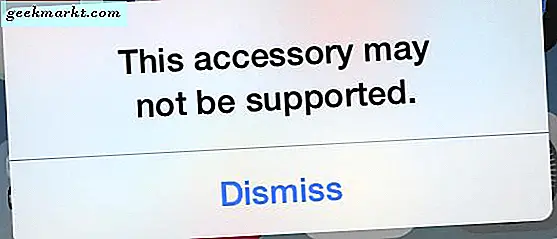Kodi ist großartig. Alle Funktionen von XBMC wurden in die aktuelle Technologie übernommen. Es ist Open Source, arbeitet an allem, ist einfach zu installieren und flexibel zu booten. Was ist nicht zu lieben? Wenn Sie ein kostengünstiges Projekt haben möchten, das zu einem voll funktionsfähigen Media Center für sehr wenig Aufwand führt, können Sie Kodi auf einem Raspberry Pi installieren.
Soweit ich weiß, wird Kodi an allen Geschmacksrichtungen von Raspberry Pi arbeiten. Ich stelle dar, dass es auf den späteren Versionen besser läuft, da sie bessere Hardware haben. Da ich mit einem Raspberry Pi 3 spielen kann, ist dies der einzige, den ich kommentieren kann. Foren sagen, dass Kodi auch an der 1 und 2 arbeiten wird.
Du wirst brauchen:
- Raspberry Pi
- Ein Gehäuse mit Stromversorgung
- MicroSD-Karte und Adapter
- HDMI Kabel
- OSMC-Version von Kodi
- USB-Tastatur
- Computer mit MicroSD-Kartenleser
Sobald Sie alles haben, was Sie brauchen, können wir beginnen.
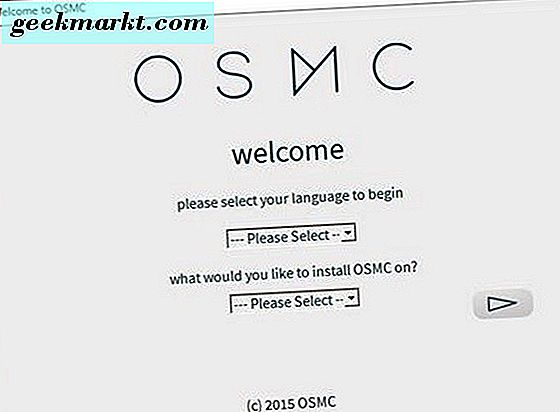
Installieren Sie Kodi auf einem Raspberry Pi
Um Kodi auf einem Raspberry Pi zu installieren, müssen Sie OSMC für den Computertyp herunterladen, mit dem Sie alles konfigurieren. OSMC ist eine gehäutete Version von Kodi, die für Anfänger einfach zu bedienen ist. In meinem Fall war es ein Windows-Image. Es gibt auch eine OS X und Linux Version.
- Besuchen Sie die OSMC-Seite und laden Sie das Bild herunter.
- Öffnen Sie die Datei auf Ihrem Computer, stellen Sie die Sprache und die Raspberry Pi Version ein und drücken Sie den Pfeil rechts.
- Wählen Sie die neueste Build-Version im nächsten Fenster und drücken Sie den Pfeil rechts.
- Wählen Sie das Zielmedium aus. Sie werden SD-Karte wollen. Stellen Sie sicher, dass die Karte in den Computer eingelegt ist.
- Richten Sie WLAN ein, wenn Sie möchten, und drücken Sie den Pfeil rechts.
- Überprüfen Sie die Einstellungen und drücken Sie den Pfeil rechts, um zu bestätigen.
- Akzeptiere die EULA und drücke den Pfeil rechts.
- Warten Sie, bis das Installationsprogramm heruntergeladen und abgeschlossen wurde. Sie sollten eine Glückwunschmeldung sehen, sobald sie fertig ist.
- Legen Sie die MicroSD-Karte in den Raspberry Pi ein.
- Stellen Sie die Hardware ein und fügen Sie alle Verbindungen hinzu.
- Drehe den Raspberry Pi und erlaube ihm zu booten. Die Installation sollte mit einem blauen Bildschirm mit OSMC in der Mitte fortgesetzt werden.
- Konfigurieren Sie die Einstellungen, wenn Sie dazu aufgefordert werden.
- Konfigurieren Sie Add-Ons, um zusätzliche Funktionen hinzuzufügen.
Sobald Sie fertig sind, sollten Sie das Dashboard mit einem Menü auf der linken Seite mit TV-Shows, Filmen, Musik und so weiter sehen. Das ist die Barebone-Installation von Kodi auf Ihrem Raspberry Pi.
Kodi / OSMC wird sofort und mit den Standardeinstellungen funktionieren. Eine der Stärken dieser App ist jedoch die Breite und Tiefe der Konfigurationsmöglichkeiten. Sie können alles als Standard belassen oder die App nach Herzenslust konfigurieren. Add-ons sind ebenfalls konfigurierbar. Es ist durchaus möglich, Stunden damit zu verlieren, nur mit Einstellungen herumzuspielen. Aber du musst nicht, wenn du nicht willst.
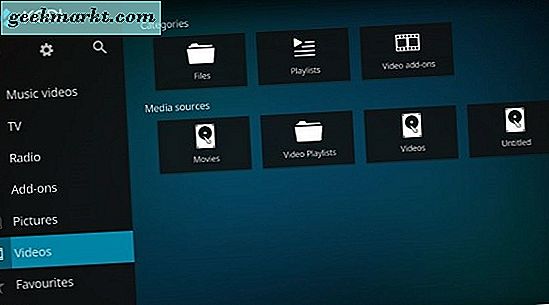
Kodi benutzen
Die Schnittstelle für Kodi ist nicht gerade innovativ, aber es macht es einfach zu bedienen. Sie können die Medien im linken Menü oder in der Mitte auswählen, je nachdem, wie Sie Ihre Schnittstelle konfigurieren.
Zuerst werden Sie wahrscheinlich Add-ons installieren, um die Funktionalität von OSMC zu erweitern.
- Navigiere zu Einstellungen, Expertenmodus und Addons.
- Aktivieren Sie Unbekannte Quellen, damit Sie die Möglichkeit haben, die größte Auswahl an Add-Ons hinzuzufügen.
- Navigieren Sie zu Dateimanager und Quelle hinzufügen.
- Wählen Sie die Quell-URL aus und fügen Sie sie hinzu. Sie müssen "http: //" für eine vollständig qualifizierte Adresse angeben.
- Fügen Sie Ihre Quell-URL hinzu, z. B. "http://fusion.tvaddons.ag/".
- Benennen Sie es und wählen Sie OK.
- Navigiere zurück zu Add-ons, um deine neuen Optionen zu sehen.
Es gibt Dutzende von Quellen für Add-Ons. Google ist dein Freund dort.
- Wählen Sie ein Add-on und durchsuchen oder suchen Sie, bis Sie etwas gefunden haben, das Ihnen gefällt.
- Wählen Sie ein Add-On aus der Liste aus und wählen Sie auf der nächsten Seite Installieren aus. Das Add-on sollte automatisch installiert werden und dann auf der Add-Ons-Hauptseite erscheinen.
- Wählen Sie das Add-On aus, das Sie verwenden möchten, oder suchen Sie nach weiteren.
OSMC ist ohne Add-Ons verwendbar, Sie müssen nur das gewünschte Medium aus dem Hauptmenü auswählen.
Wenn Sie Probleme mit Kodi oder OSMC haben, gibt es eine sehr hilfreiche Community in den Kodi Foren. Jede denkbare Frage wurde bereits dort gestellt, so dass Sie für eine Reihe von Anleitungen, Anleitungen und Fragen und Antworten blättern können. Schauen Sie genau hin, und wenn die Antwort, die Sie brauchen, nicht da ist, fragen Sie. Die Gemeinschaft ist freundlich und sehr hilfsbereit und solange Sie zumindest versucht haben, Ihre eigene Antwort zu finden, werden sie Ihnen helfen.
Haben Sie irgendwelche Tipps für die Verwendung oder Installation von Kodi auf einem Raspberry Pi? Haben Sie eine gute Quelle für Add-ons? Du weißt was zu tun ist.